客服热线
186-8811-5347、186-7086-0265
官方邮箱
contactus@mingting.cn
添加微信
立即线上沟通

客服微信
详情请咨询客服
客服热线
186-8811-5347、186-7086-0265
官方邮箱
contactus@mingting.cn
2022-04-21 来源:金山毒霸电脑优化作者:网络加速&修复

excel被广泛应用,那excel表格如何设置打印出网格线? 下面就是小编带来的教程,很简单哦,看完之后你也来试试吧!
1、为了方便大家看出其中的问题,我先演示常规情况下的输入。
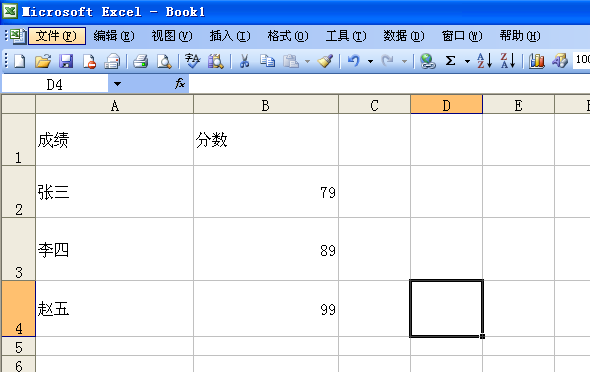
2、点击窗口左上角的文件,进入打印预览,我们来看看打印效果,这个时候我们看到我们打印出来的是没有打印网格线的。

3、退回原来界面,左击鼠标不放,将我们所要打印的区域覆盖成蓝色区域,图中蓝色区域就是我们所要打印的区域。

4、在蓝色区域范围内右击鼠标,弹出窗口后点击“设置单元格格式”,此时就会进入修改单元格属性的窗口。
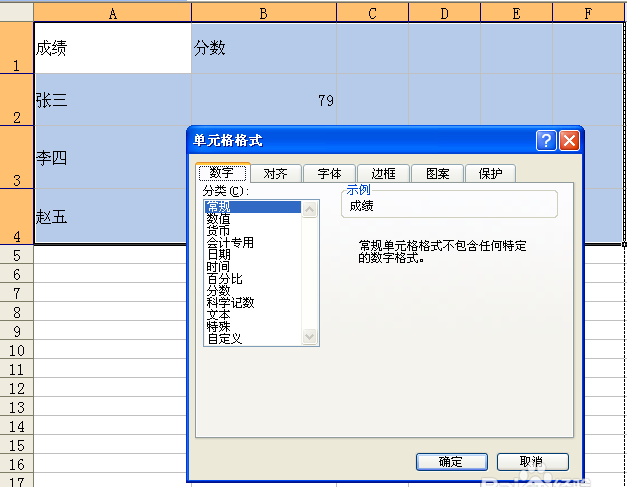
5、点击单元格格式窗口的“边框”栏,进入修改单元格网格线的栏目下。
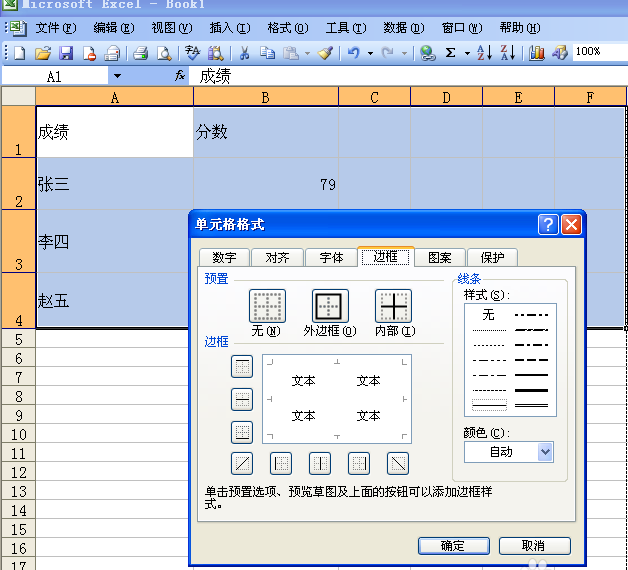
6、我们可以看到“无”、“外边框”、“内部”三个选择,根据我们的需要,我们需要点击“外边框”和“内部”两个栏。
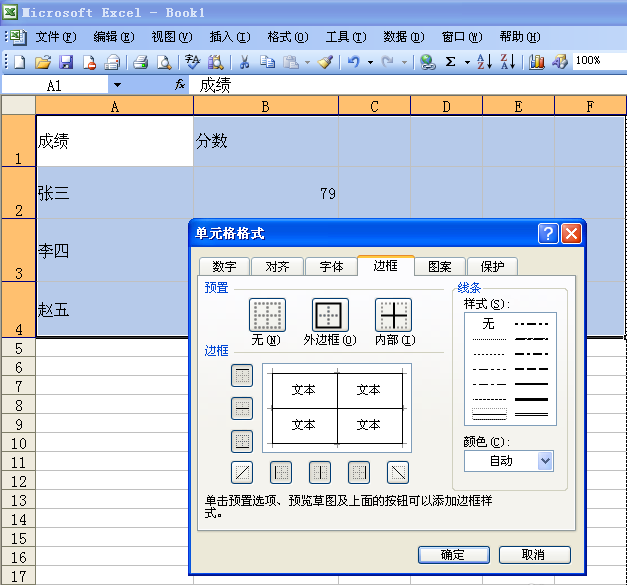
7、点击该窗口的确认键。
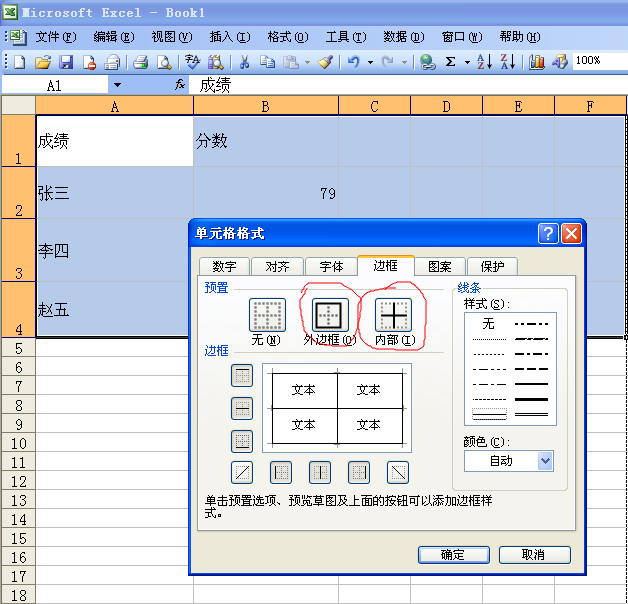
8、这个时候我们还是点击大窗口左上角的文件,进入打印预览,我们再来看看打印效果,此时就会发现可以打印出我们需要的网格线。
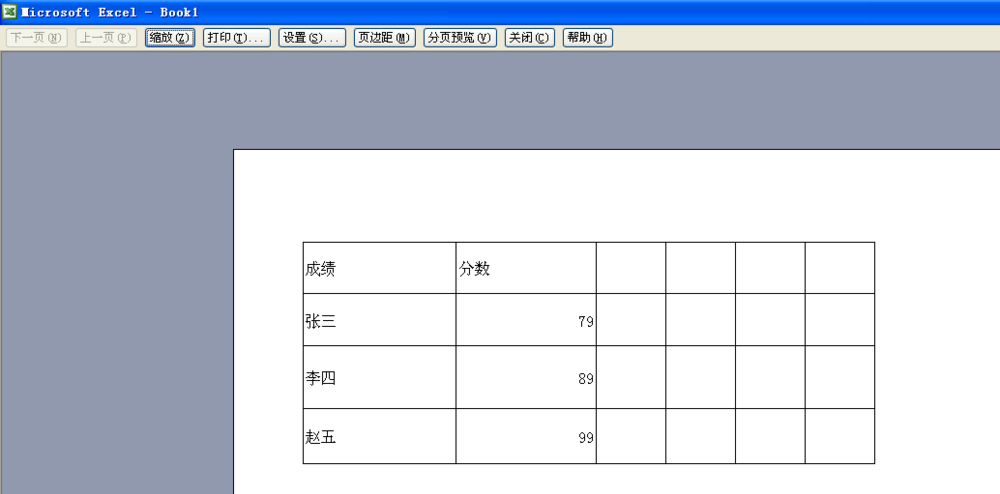
以上就是excel表格设置打印出网格线的方法,希望可以帮助到大家。
最后,小编给您推荐,想要了解更多文档使用技巧和数据恢复的问题,请持续关注金山毒霸官网文件/文档服务专区!
上一篇:如何复制粘贴网页上不能复制的文档